O que é “Vírus detectado Mac”?
O alerta intitulado “Vírus detectado” é uma mensagem enganosa, frequentemente visto em navegadores Mac como um pop-up. Seu objetivo é fazer você pensar que seu Mac enfrenta um perigo, pedindo que você disque um linha de suporte técnico falsa. Usualmente, este aviso falso aparece devido a redirecionamentos indesejados associados a adware ou outro malwares no seu Mac. Esses softwares prejudiciais geralmente enviam anúncios que levam você a alertas falsos ou sites questionáveis.
Para se livrar da “Vírus detectado” mensagem, veja as etapas listadas no final desta peça.
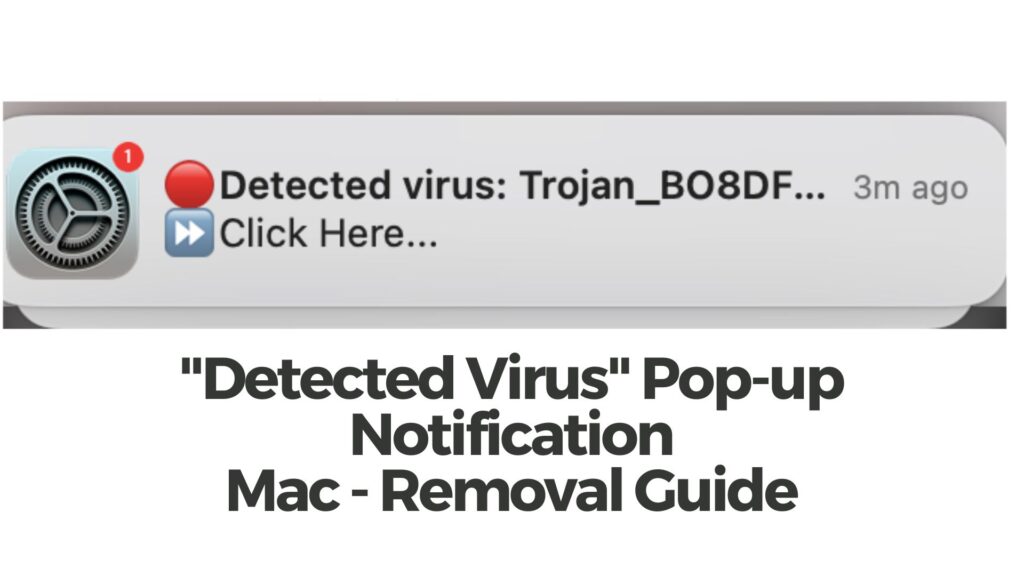
Detalhes do vírus detectado no Mac
| Nome | Vírus detectado conforme relatado em Comunidade Apple fóruns. |
| Tipo | Mac Scam / Software indesejado |
| Pequena descrição | Uma página que visa fazer com que você ligue para golpistas’ número de suporte técnico falso. |
| Os sintomas | Você obtém um redirecionamento para uma página da web, que visa convencê-lo a ligar para um número de suporte técnico falso e assustar você com vírus. |
| distribuição Método | Downloads empacotados. páginas da Web que podem anunciá-lo. Por causa de um redirecionamento do navegador. |
| Ferramenta de detecção |
Veja se o seu macOS foi afetado por vírus detectados
Baixar
Remoção de Malware Ferramenta
|
How Did I Get It?
O alerta enganoso geralmente está vinculado a um software prejudicial ou tática fraudulenta chamada PERGUNTE A VOCÊ. Este tipo de scareware faz você acreditar que algo está errado com seu dispositivo ou conta. Isso incentiva você a ligar para uma linha de apoio falsa, toque em um link prejudicial, ou baixe software arriscado. Veja como isso pode ter chegado ao seu dispositivo:
- Acessando sites inseguros: Alguns sites executam scripts maliciosos mostrando esses alertas. Até mesmo sites legítimos podem promovê-los se tiverem sido adulterados.
- Tocando em links incompletos: Links duvidosos em e-mails ou plataformas sociais podem acionar esses alertas. É um truque clássico usado em esquemas enganosos.
- Através de software ou aplicativos indesejados: Instalado talvez sem saber com outro software, eles podem mostrar alertas enganosos ou levar seu navegador a lugares suspeitos.
- Por meio de aplicativos ou extensões não autorizados: Alguns deles podem enviar tais alertas ou alterar o comportamento do seu navegador.
Existem outros alertas semelhantes, como o Aviso de hackeamento do iCloud. Se você ver um, evite se envolver com isso. Feche a guia do navegador e pense em fazer uma varredura no seu Mac com um software de segurança confiável para encontrar e remover quaisquer ameaças.
O que “Vírus detectado” pop-up fazer?
Este alerta enganoso reflete muitos outros direcionados a usuários de Mac:
- (3) Vírus detectados no seu iPhone
- Seu Windows está infectado com (3) Alerta de vírus
- Seu sistema operacional Sierra mostra (3) Aviso de vírus
- Seu PC com Windows diz (4) Vírus encontrados
Todos esses alertas compartilham um objetivo: para forçá-lo a ligar para um suporte técnico fraudulento ou baixar ferramentas de segurança falsas. Essas ferramentas falsas afirmam encontrar vários vírus no seu Mac. em última análise, eles pretendem assustá-lo e fazê-lo pagar o suporte técnico falso ou comprar uma licença de software falsa.
É um vírus?
vendo o “Vírus detectado” mensagem pode significar que você tem software indesejado, como adware, escondido no seu Mac. Frequentemente, esses programas entram sorrateiramente durante outras instalações de software.
Com adware, enquanto você navega na web, você pode ver:
- Banners de anúncios
- Anúncios nos resultados de pesquisa
- Texto com anúncios destacados
- anúncios pop-up
- Direção indesejada do navegador para sites
Mas o “Vírus detectado” alerta não é o único perigo. Anúncios vinculados podem levar você a lugares prejudiciais, como:
- Sites de pesquisa desonestos
- Sites tentando roubar informações de login
- Os sites de golpes
- Sites que transportam vírus
É vital proteger o seu Mac imediatamente.
Como remover “Vírus detectado”
Para limpar o seu Mac do “Vírus detectado” golpe, você deve localizar e eliminar o software por trás dele. Use o guia abaixo para ajudar. Se você está preso, considere usar um software de segurança confiável para verificar e limpar seu Mac. Essas ferramentas podem encontrar e eliminar essas ameaças, garantindo que eles não voltem.
Etapas para se preparar antes da remoção:
Antes de começar a seguir os passos abaixo, ser aconselhável que você deve primeiro fazer as seguintes preparações:
- Faça backup de seus arquivos no caso do pior acontecer.
- Certifique-se de ter um dispositivo com estas instruções sobre standy.
- Arme-se com paciência.
- 1. Procurar malware no Mac
- 2. Desinstalar aplicativos arriscados
- 3. Limpe seus navegadores
Degrau 1: Scan for and remove Detected Virus files from your Mac
When you are facing problems on your Mac as a result of unwanted scripts and programs such as Detected Virus, a forma recomendada de eliminar a ameaça é usando um programa anti-malware. O SpyHunter para Mac oferece recursos avançados de segurança, além de outros módulos que melhoram a segurança do seu Mac e a protegem no futuro.

Guia de remoção de malware rápido e fácil para Mac
Passo Bônus: Como fazer seu Mac funcionar mais rápido?
As máquinas Mac mantêm provavelmente o sistema operacional mais rápido que existe. Ainda, Macs tornam-se lentos e lentos às vezes. O guia de vídeo abaixo examina todos os possíveis problemas que podem fazer com que o seu Mac fique mais lento do que o normal, bem como todas as etapas que podem ajudá-lo a acelerar o seu Mac.
Degrau 2: Uninstall Detected Virus and remove related files and objects
1. Acerte o ⇧ + ⌘ + U chaves para abrir utilitários. Outra forma é clicar em “Go” e depois clicar em “Utilities”, como a imagem abaixo mostra:

2. Encontre o Monitor de Atividade e clique duas vezes nele:

3. No olhar Activity Monitor por quaisquer processos suspeitos, belonging or related to Detected Virus:


4. Clique no "Ir" botão novamente, mas desta vez selecione Aplicativos. Outra maneira é com os botões ⇧ + ⌘ + A.
5. No menu Aplicações, olhar para qualquer aplicativo suspeito ou um aplicativo com um nome, similar or identical to Detected Virus. Se você encontrá-lo, clique com o botão direito no aplicativo e selecione “Mover para a lixeira”.

6. selecionar contas, depois disso, clique no Itens de login preferência. O seu Mac irá então mostrar uma lista de itens que iniciar automaticamente quando você log in. Look for any suspicious apps identical or similar to Detected Virus. Verifique o aplicativo que você deseja impedir de ser executado automaticamente e, em seguida, selecione no Menos (“-“) ícone para escondê-lo.
7. Remova quaisquer arquivos restantes que possam estar relacionados a esta ameaça manualmente seguindo as subetapas abaixo:
- Vamos para inventor.
- Na barra de pesquisa digite o nome do aplicativo que você deseja remover.
- Acima da barra de pesquisa alterar os dois menus para "Arquivos do sistema" e "Estão incluídos" para que você possa ver todos os arquivos associados ao aplicativo que você deseja remover. Tenha em mente que alguns dos arquivos não pode estar relacionada com o aplicativo que deve ter muito cuidado quais arquivos você excluir.
- Se todos os arquivos estão relacionados, segure o ⌘ + A botões para selecioná-los e, em seguida, levá-los a "Lixo".
In case you cannot remove Detected Virus via Degrau 1 acima:
No caso de você não conseguir encontrar os arquivos de vírus e objetos em seus aplicativos ou outros locais que têm mostrado acima, você pode olhar para eles manualmente nas Bibliotecas do seu Mac. Mas antes de fazer isso, por favor leia o aviso legal abaixo:
1. Clique em "Ir" e depois "Ir para Pasta" como mostrado por baixo:

2. Digitar "/Library / LauchAgents /" e clique em Ok:

3. Delete all of the virus files that have similar or the same name as Detected Virus. Se você acredita que não existe tal arquivo, não exclua nada.

Você pode repetir o mesmo procedimento com os seguintes outros diretórios Biblioteca:
→ ~ / Library / LaunchAgents
/Biblioteca / LaunchDaemons
Gorjeta: ~ é ali de propósito, porque leva a mais LaunchAgents.
Degrau 3: Remove Detected Virus – related extensions from Safari / cromada / Raposa de fogo









Detected Virus-FAQ
What is Detected Virus on your Mac?
The Detected Virus threat is probably a potentially unwanted app. Também há uma chance de estar relacionado a Mac malwares. Se então, esses aplicativos tendem a desacelerar significativamente o seu Mac e exibir anúncios. Eles também podem usar cookies e outros rastreadores para obter informações de navegação dos navegadores da web instalados em seu Mac.
Macs podem pegar vírus?
sim. Tanto quanto qualquer outro dispositivo, Computadores Apple recebem malware. Os dispositivos Apple podem não ser um alvo frequente por malwares autores, mas tenha certeza de que quase todos os dispositivos Apple podem ser infectados por uma ameaça.
Que tipos de ameaças para Mac existem?
De acordo com a maioria dos pesquisadores de malware e especialistas em segurança cibernética, a tipos de ameaças que atualmente podem infectar o seu Mac podem ser programas antivírus nocivos, adware ou sequestradores (PUPs), cavalos de Tróia, ransomware e malware cripto-minerador.
O que fazer se eu tiver um vírus Mac, Like Detected Virus?
Não entre em pânico! Você pode facilmente se livrar da maioria das ameaças do Mac, primeiro isolando-as e depois removendo-as. Uma maneira recomendada de fazer isso é usar um software de remoção de malware que pode cuidar da remoção automaticamente para você.
Existem muitos aplicativos anti-malware para Mac que você pode escolher. SpyHunter para Mac é um dos aplicativos anti-malware recomendados para Mac, que pode escanear gratuitamente e detectar qualquer vírus. Isso economiza tempo para a remoção manual que você teria que fazer de outra forma.
How to Secure My Data from Detected Virus?
Com algumas ações simples. Em primeiro lugar, é imperativo que você siga estas etapas:
Degrau 1: Encontre um computador seguro e conecte-o a outra rede, não aquele em que seu Mac foi infectado.
Degrau 2: Alterar todas as suas senhas, começando por suas senhas de e-mail.
Degrau 3: Habilitar autenticação de dois fatores para proteção de suas contas importantes.
Degrau 4: Ligue para o seu banco para mude os detalhes do seu cartão de crédito (codigo secreto, etc.) se você salvou seu cartão de crédito para compras online ou fez atividades online com seu cartão.
Degrau 5: Tenha certeza de ligue para o seu ISP (Provedor de Internet ou operadora) e peça a eles que alterem seu endereço IP.
Degrau 6: Mude o seu Senha do wifi.
Degrau 7: (Opcional): Certifique-se de verificar todos os dispositivos conectados à sua rede em busca de vírus e repita essas etapas para eles se eles forem afetados.
Degrau 8: Instale o anti-malware software com proteção em tempo real em todos os dispositivos que você possui.
Degrau 9: Tente não baixar software de sites que você não conhece e fique longe de sites de baixa reputação em geral.
Se você seguir essas recomendações, sua rede e dispositivos Apple se tornarão significativamente mais seguros contra quaisquer ameaças ou software invasor de informações e estarão livres de vírus e protegidos no futuro também.
Mais dicas que você pode encontrar em nosso Seção de vírus MacOS, onde você também pode fazer perguntas e comentar sobre os problemas do seu Mac.
About the Detected Virus Research
O conteúdo que publicamos em SensorsTechForum.com, this Detected Virus how-to removal guide included, é o resultado de uma extensa pesquisa, trabalho árduo e a dedicação de nossa equipe para ajudá-lo a remover o problema específico do macOS.
How did we conduct the research on Detected Virus?
Observe que nossa pesquisa é baseada em uma investigação independente. Estamos em contato com pesquisadores de segurança independentes, graças ao qual recebemos atualizações diárias sobre as definições de malware mais recentes, incluindo os vários tipos de ameaças Mac, especialmente adware e aplicativos potencialmente indesejados (satisfeito).
além disso, the research behind the Detected Virus threat is backed with VirusTotal.
Para entender melhor a ameaça representada pelo malware Mac, por favor, consulte os seguintes artigos que fornecem detalhes conhecedores.













